Jak zmienić adres IP w systemie Windows 10
Opublikowany: 2019-02-14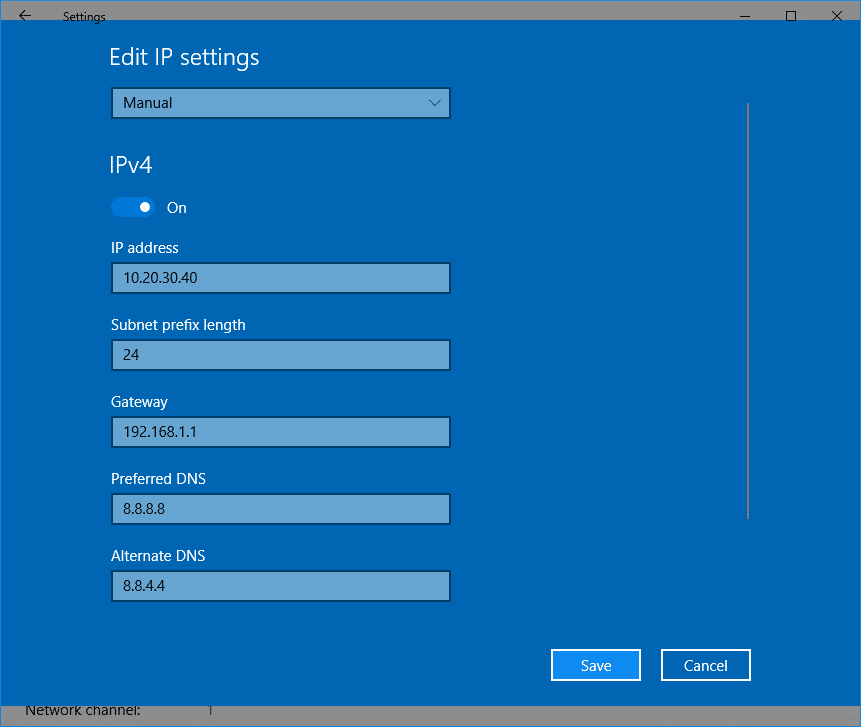
Jak zmienić adres IP w systemie Windows 10: Adres IP to unikalna etykieta numeryczna, którą każde urządzenie posiada w dowolnej sieci komputerowej. Ten adres służy do wysyłania i odbierania wiadomości między urządzeniami w sieci.
Dynamiczny adres IP jest dostarczany przez serwer DHCP (twój router). Dynamiczny adres IP urządzenia zmienia się za każdym razem, gdy łączy się z siecią. Z drugiej strony statyczny adres IP jest dostarczany przez dostawcę usług internetowych i pozostaje taki sam, dopóki nie zostanie ręcznie zmieniony przez dostawcę usług internetowych lub administratora. Posiadanie dynamicznych adresów IP zmniejsza ryzyko włamania niż posiadanie statycznych adresów IP.
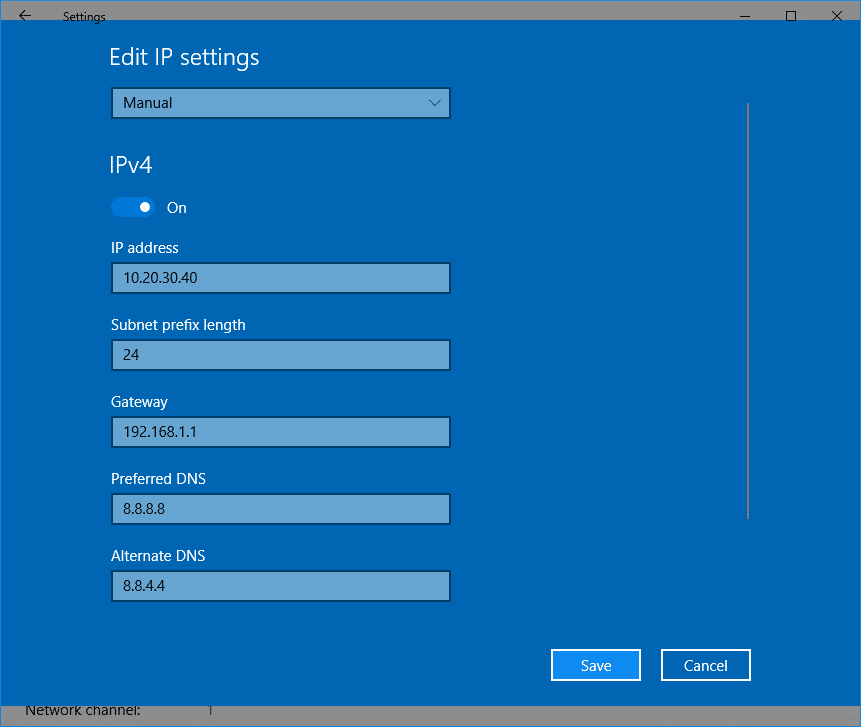
W sieci lokalnej możesz chcieć udostępnić zasoby lub przekierowanie portów. Teraz oba wymagają statycznego adresu IP do działania. Jednak adres IP przypisany przez router ma charakter dynamiczny i zmienia się przy każdym ponownym uruchomieniu urządzenia. W takiej sytuacji będziesz musiał ręcznie skonfigurować statyczny adres IP dla swoich urządzeń. Jest na to wiele sposobów. Sprawdźmy je.
Zawartość
- Jak zmienić adres IP w systemie Windows 10
- Metoda 1: UŻYJ PANELU STEROWANIA DO ZMIANY ADRESU IP
- Metoda 2: UŻYJ WIERSZA POLECENIA DO ZMIANY ADRESU IP
- Metoda 3: UŻYJ POWERSHELL DO ZMIANY ADRESU IP
- Metoda 4: ZMIANA ADRESU IP W SYSTEMIE WINDOWS 10 USTAWIENIA
Jak zmienić adres IP w systemie Windows 10
Upewnij się, że utworzyłeś punkt przywracania na wypadek, gdyby coś poszło nie tak.
Metoda 1: UŻYJ PANELU STEROWANIA DO ZMIANY ADRESU IP
1. Użyj pola wyszukiwania obok ikony systemu Windows na pasku zadań i wyszukaj panel sterowania.
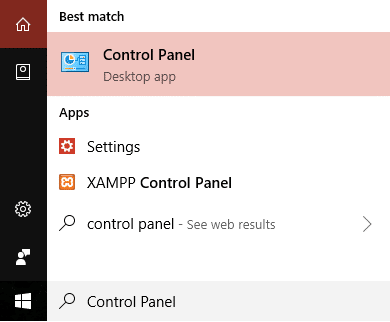
2. Otwórz panel sterowania.
3. Kliknij „ Sieć i Internet ”, a następnie „ Centrum sieci i udostępniania ”.
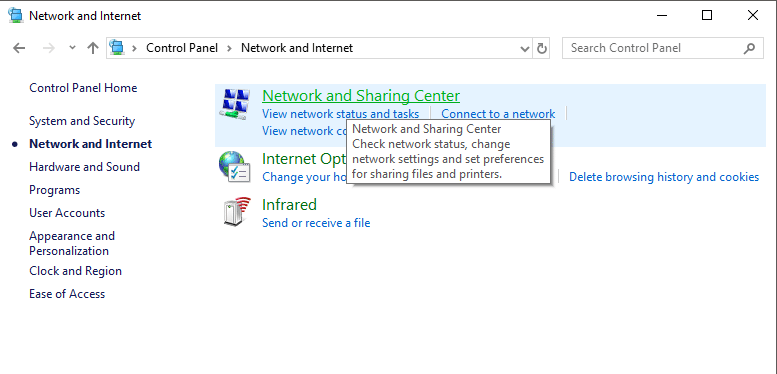
4. Kliknij ' Zmień ustawienia adaptera ' po lewej stronie okna.
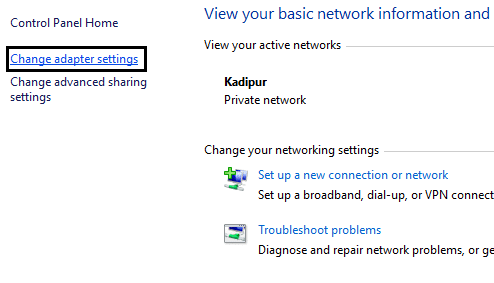
5. Otworzą się okna połączenia sieciowego.
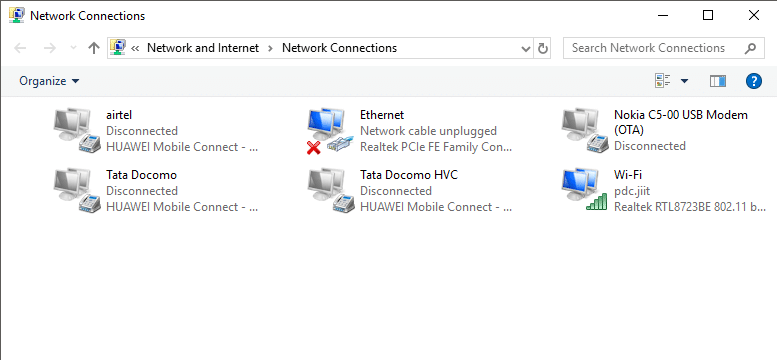
6. Kliknij prawym przyciskiem myszy odpowiednią kartę sieciową i kliknij właściwości.
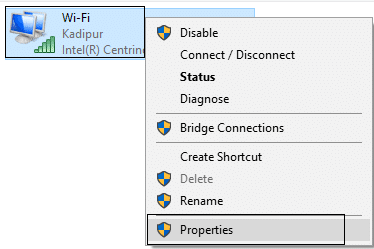
7.Na karcie sieci wybierz „ Protokół internetowy w wersji 4 (TCP/IPv4) ”.
8. Kliknij Właściwości .
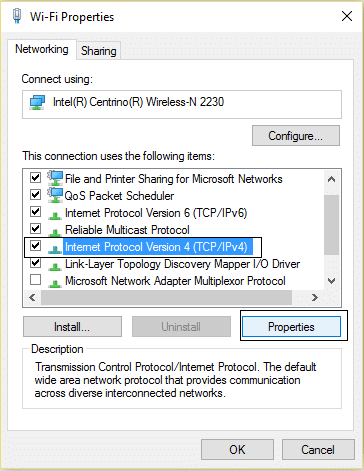
9. W oknie Właściwości IPv4 wybierz przycisk radiowy Użyj następującego adresu IP .
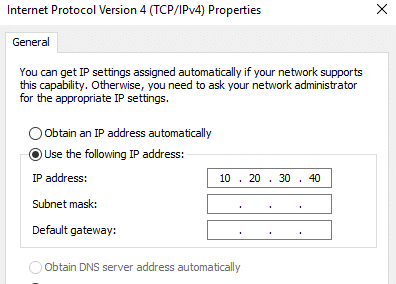
10.Wprowadź adres IP, którego chcesz użyć.
11.Wprowadź maskę podsieci. W przypadku sieci lokalnej używanej w domu maską podsieci będzie 255.255.255.0.
12.W Bramie domyślnej wprowadź adres IP routera.
13.W polu Preferowany serwer DNS wprowadź adres IP serwera udostępniającego rozwiązania DNS. Zwykle jest to adres IP routera.
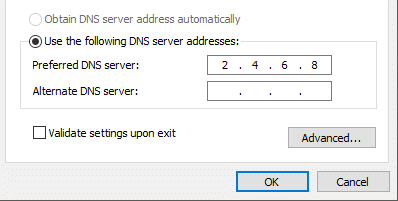
14.Możesz również dodać alternatywny serwer DNS, z którym chcesz się połączyć, na wypadek, gdyby urządzenie nie mogło połączyć się z preferowanym serwerem DNS.
15. Kliknij OK, aby zastosować ustawienia.
16.Zamknij okno.
17. Spróbuj nawigować po witrynie, aby sprawdzić, czy działa.
W ten sposób możesz łatwo zmienić adres IP w systemie Windows 10, ale jeśli ta metoda nie działa, wypróbuj następną.
Metoda 2: UŻYJ WIERSZA POLECENIA DO ZMIANY ADRESU IP
1. Naciśnij Klawisz Windows + X, a następnie wybierz Wiersz Poleceń (Administrator) .
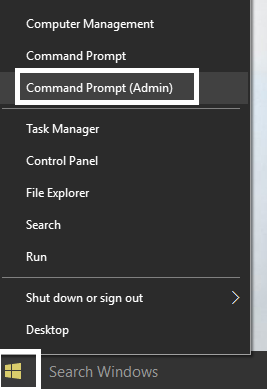
2. Aby zobaczyć aktualne konfiguracje, wpisz ipconfig /all i naciśnij Enter.

3. Będziesz mógł zobaczyć szczegóły konfiguracji karty sieciowej.

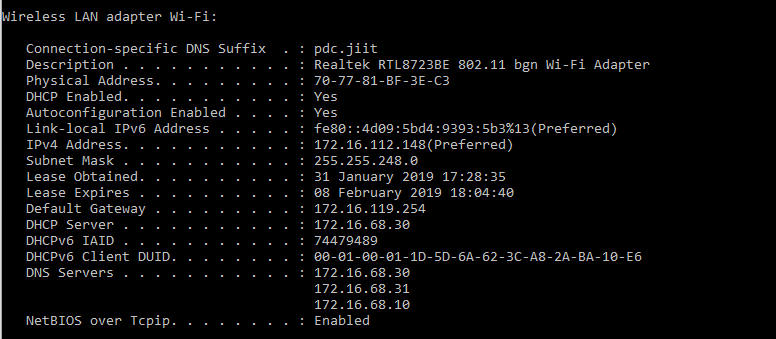
4. Teraz wpisz:
netsh interface ip set address name=" yourNetworkAdapter " statyczny 10.20.30.40 255.255.255.0 2.4.6.8
Uwaga: te trzy adresy to odpowiednio statyczny adres IP urządzenia, który chcesz przypisać, maska podsieci i domyślny adres ucieczki.

5. Naciśnij enter, a to przypisze statyczny adres IP Twojemu urządzeniu.
6. Aby ustawić adres serwera DNS, wpisz następujące polecenie i naciśnij Enter:
netsh interface ip set dns name=” yourNetworkAdapter ” static 10.20.30.1
Uwaga: ostatni adres to adres twojego serwera DNS.
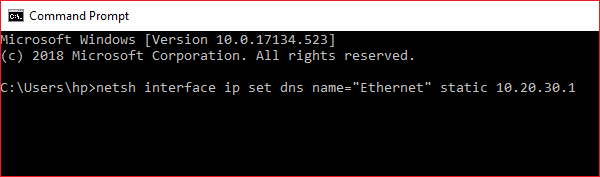
7. Aby dodać alternatywny adres DNS, wpisz
netsh interface ip add dns name=" AlternativeServer " 8.8.8.8 index=2
Uwaga: ten adres będzie alternatywnym adresem serwera DNS.
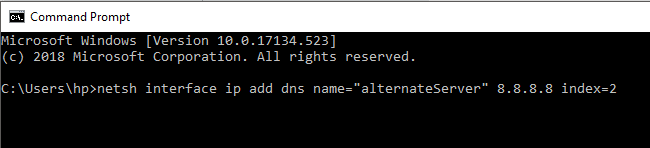
8. Spróbuj nawigować po witrynie, aby sprawdzić, czy działa.
Metoda 3: UŻYJ POWERSHELL DO ZMIANY ADRESU IP
1. Naciśnij klawisz Windows + S, aby wywołać wyszukiwanie, a następnie wpisz PowerShell.
2. Kliknij prawym przyciskiem myszy skrót Windows PowerShell i wybierz „ Uruchom jako administrator ”.
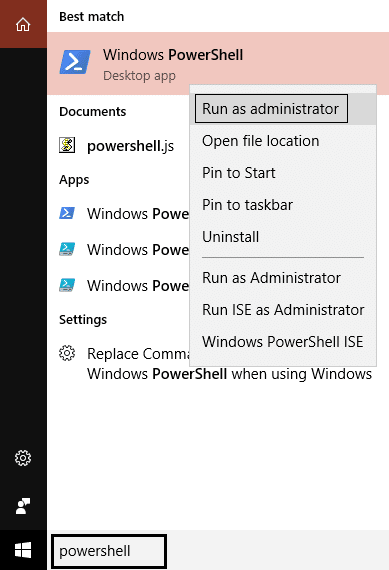
3. Aby zobaczyć aktualne konfiguracje IP, wpisz Get-NetIPConfiguration i naciśnij Enter.
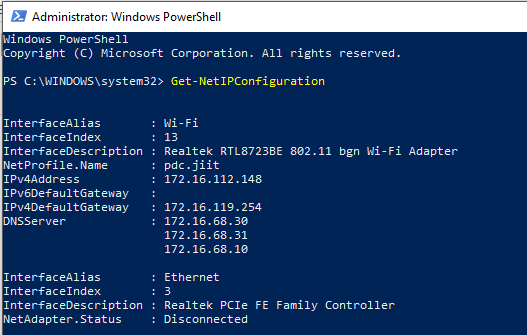
4. Zanotuj następujące szczegóły:
Indeks interfejsu Adres IPv4 Brama domyślna IPv4 Serwer DNS
5. Aby ustawić statyczny adres IP, uruchom polecenie:
Nowy-NetIPAddress -InterfaceIndex 13 -IPAddress 10.20.30.40 -PrefixLength 24 -DefaultGateway 2.4.6.8
Uwaga: W tym miejscu zastąp numer InterfaceIndex i DefaultGateway tymi, które zanotowałeś w poprzednich krokach, a adres IP na ten, który chcesz przypisać. Dla maski podsieci 255.255.255.0 PrefixLength to 24, możesz go zastąpić, jeśli chcesz, poprawnym numerem bitu dla maski podsieci.
6. Aby ustawić adres serwera DNS, uruchom polecenie:
Zestaw DnsClientServerAddress -InterfaceIndex 3 -ServerAddresses 10.11.12.13
Lub, jeśli chcesz dodać inny alternatywny adres DNS, użyj polecenia:
Set-DnsClientServerAddress -InterfaceIndex 3 -ServerAddresses 10.11.12.13, 8.8.8.8
Uwaga: Użyj odpowiednich adresów InterfaceIndex i DNS.
7. W ten sposób możesz łatwo zmienić adres IP w systemie Windows 10, ale jeśli ta metoda nie działa, wypróbuj następną.
Metoda 4: ZMIANA ADRESU IP W SYSTEMIE WINDOWS 10 USTAWIENIA
Uwaga: ta metoda działa tylko w przypadku kart bezprzewodowych.
1. Naciśnij klawisz Windows + I, aby otworzyć Ustawienia, a następnie kliknij „ Sieć i Internet ”.
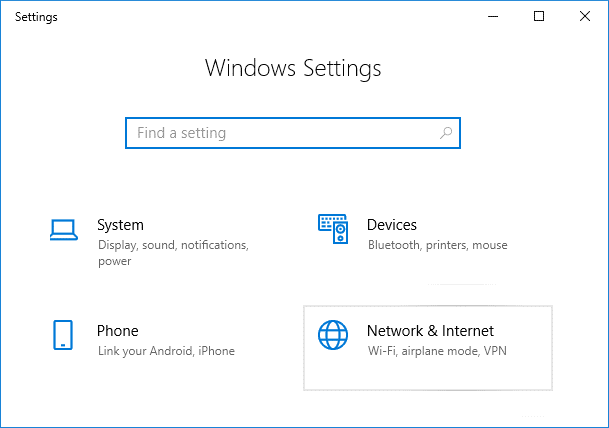
2. Kliknij Wi-Fi w lewym okienku i wybierz żądane połączenie.
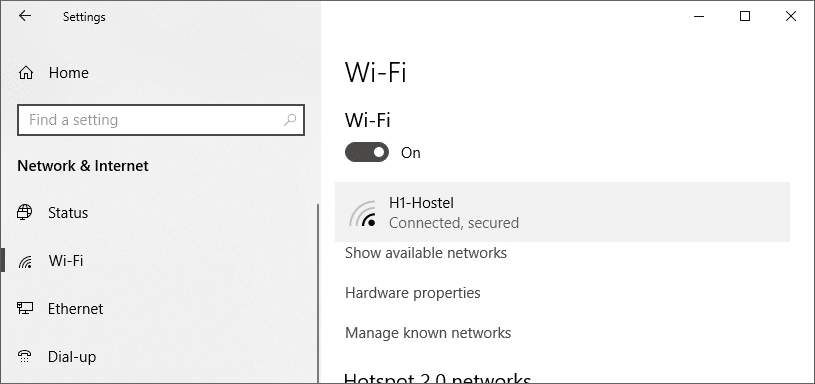
3. Przewiń w dół i kliknij przycisk Edytuj w ustawieniach IP .
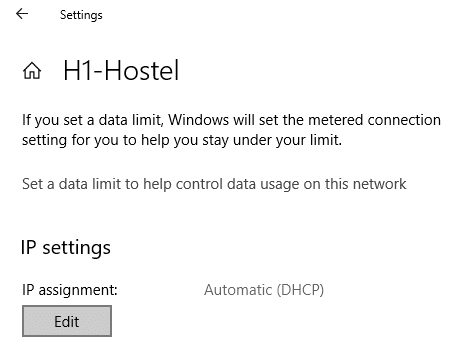
4. Wybierz opcję „ Ręcznie ” z menu rozwijanego i włącz przełącznik IPv4.
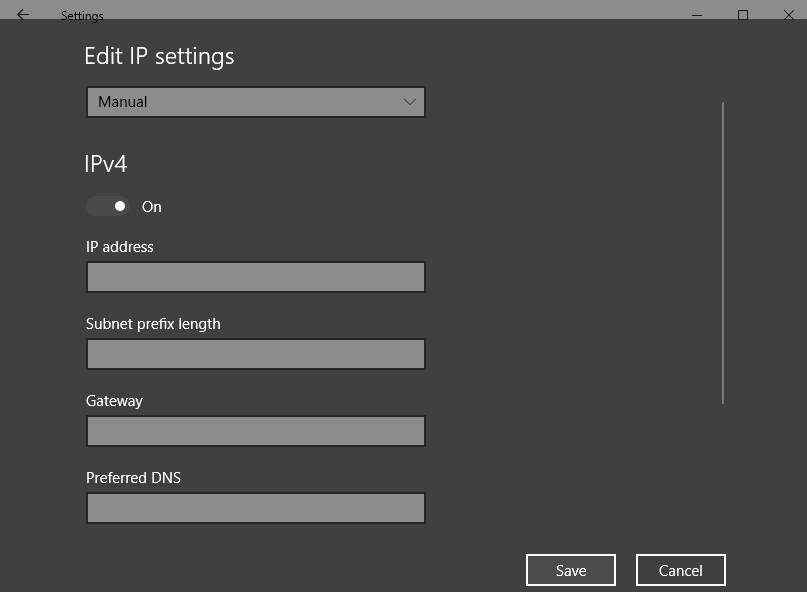
5. Ustaw adres IP, długość prefiksu podsieci (24 dla maski podsieci 255.255.255.0), bramę, preferowany DNS, alternatywny DNS i kliknij przycisk Zapisz.
Korzystając z tych metod, możesz łatwo ustawić statyczny adres IP dla swojego komputera.
Zalecana:
- Jak skonfigurować Gmaila w systemie Windows 10
- Dodaj drukarkę w systemie Windows 10 [PRZEWODNIK]
- Microsoft Word przestał działać [ROZWIĄZANE]
- Jak wyłączyć przeglądarkę PDF Google Chrome
Mam nadzieję, że powyższe kroki pomogły Ci zmienić adres IP w systemie Windows 10 , ale jeśli nadal masz jakieś pytania dotyczące tego przewodnika, możesz je zadać w sekcji komentarzy.
